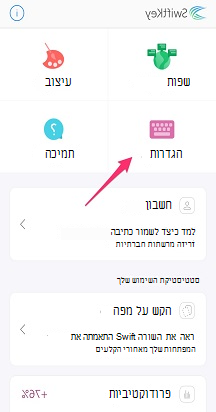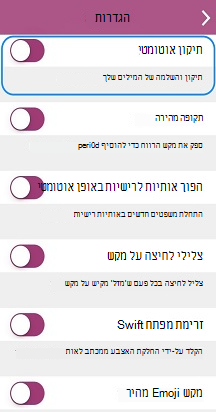במקלדת Microsoft SwiftKey שלך, קיימות שלוש אפשרויות זמינות בנוגע לאופן שבו מקש הרווח פועל.
(לא נבחר תיקון שגיאות אוטומטי) מקש רווח יוסיף תמיד רווח
משמעות הדבר היא שהקשה על מקש הרווח לא תשפיע על החיזויים שלך או על מה שאתה מקליד. הוא פשוט יפעל כמקש רווח. המילים שלך לא יתוקנו או יושלמו, אלא אם כן תהקיש על לחצני החיזוי.
כדי לשנות את הפונקציה של מקש הרווח (להתאים את הגדרות תיקון התיקון האוטומטי), בצע את השלבים הבאים.
1. פתח את אפליקציית Microsoft SwiftKey שלך
2. הקש על 'הקלדה'
3. בטל את סימון האפשרות 'תיקון אוטומטי'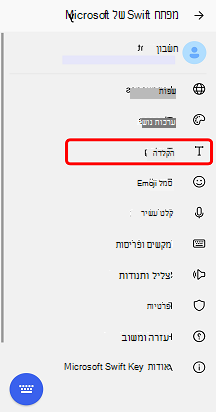
(תיקון שגיאות אוטומטי נבחר) מקש הרווח ישלים את המילה הנוכחית–
בחירה באפשרות זו פירושה שהקשה על מקש הרווח בעת הקלדת מילה תזין באופן אוטומטי את החיזוי האמצעי. אם אינך מקליד כעת, מקש הרווח פשוט יזין רווח, או נקודה אם כבר קיים רווח (בטל את הסימון של 'תקופה מהירה' כדי להפוך אפשרות זו ללא זמינה).
כדי לשנות את הפונקציה של מקש הרווח (להתאים את הגדרות תיקון התיקון האוטומטי), בצע את השלבים הבאים.
1. פתח את אפליקציית Microsoft SwiftKey שלך
2. הקש על 'הקלדה'
3. הפוך אפשרות 'תיקון אוטומטי' לזמינה 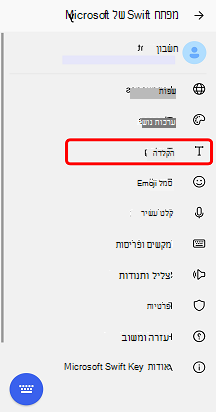
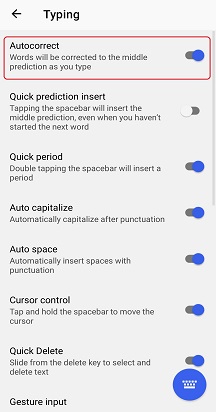
(האפשרות הוסף חיזוי אוטומטי נבחרה) מקש הרווח יוסיף תמיד חיזוי –
בחירה באפשרות זו פירושה שהקשה על מקש הרווח מזזין תמיד את חיזוי המילה האמצעית (בתוספת רווח אחד), כולל המילים הבאות. האפשרות לעולם לא תזין רווח לבד.
כדי לשנות את הפונקציה של מקש הרווח, בצע את השלבים הבאים.
1. פתח את אפליקציית Microsoft SwiftKey שלך
2. הקש על 'הקלדה'
3. הפעל את האפשרות 'הוספת חיזוי מהיר
'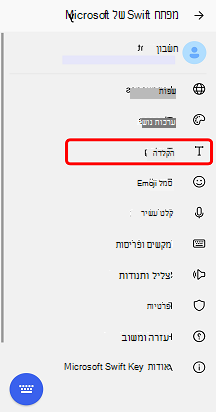
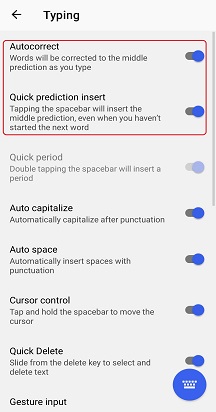
שאלות נפוצות:
שים לב שכיבוי 'תיקון שגיאות אוטומטי' לא יכבה את סרגל החיזוי.
קרא עוד: האם ניתן לבטל את סרגל החיזוי של Microsoft SwiftKey?
כיצד ניתן לבצע את 'תיקון שגיאות אוטומטי' באמצעות מקלדת Microsoft SwiftKey עבור iOS?
תכונת תיקון השגיאות האוטומטי מתקן ומשלמת את המילים שלך בעת הקלדה באמצעות Microsoft SwiftKey Keyboard. כדי לבטל אפשרות זו, בצע את השלבים הבאים:
-
פתח את האפליקציה Microsoft SwiftKey
-
הקש על 'הגדרות'
-
לצד 'תיקון שגיאות אוטומטי' הקש על הלחצן כדי לבטל תכונה זו